Schnellstart
Dies ist ein
Wichtige Sicherheitshinweise
Bitte lesen Sie diese Anleitung sorgfältig durch. Die in dieser Anleitung festgelegten Empfehlungen nicht zu befolgen, kann gefährlich sein oder gegen das Gesetz verstoßen. Der Hersteller, Importeur, Vertreiber und Verkäufer haftet für keinen Verlust oder Schaden, der durch die Nichtbeachtung der Vorschriften in dieser Anleitung oder anderen Materialien entsteht. Verwenden Sie dieses Gerät nur zu dem vorgesehenen Gebrauch. Beachten Sie die Entsorgungshinweise. Elektronische Geräte jeglicher Art und Batterien dürfen nicht ins Feuer geworfen oder in die Nähe von offenen Wärmequellen gebracht werden.Was ist Z-Wave?
Z-Wave ist der internationale Funkstandard zur Kommunikation von Geräten im intelligenten Haus. Dies ist ein Z-Wave Gerät und nutzt die im Quickstart angegebene Funkfrequenz.
Dank Z-Wave können Produkte unterschiedlicher Hersteller miteinander in einem Funknetz verwendet werden. Damit ist auch dieses Produkt mit beliebigen anderen Produkten anderer Hersteller in einem gemeinsamen Z-Wave Funknetz einsetzbar.
Wenn ein Gerät die spezielle sichere Kommunikation unterstützt dann wird es immer dann mit einem anderen Gerät sicher kommunizieren, wenn dieses Gerät auch eine sichere Kommunikation unterstützt. Ansonsten wird aus Kompatibilitätsgründen auf einen normalen Kommunikation umgeschaltet.
Weitere Informationen wie Produktneugkeiten, Tutorials, Supportforen etc. erhalten Sie auf www.zwave.de.
Produktbeschreibung
Als Drop-in-Ersatz für Ihren vorhandenen Serienschalter von führenden Markenherstellern konzipiert, integriert der TechniSat Serienschalter Ihren Wandschalter in die Smart-Home-Zukunft. Ausgestattet mit Z-Wave SmartStart und S2-Sicherheit für einfache Installation und sicheren Betrieb kann Ihr Wandschalter nun auch von Ihrem Smart Home aus gesteuert werden. Die vollständig manuelle Bedienung kann zentrale Szenen über mehrere Tastenklicks auslösen Kurzschluss- und Überlastschutzüberwachung.
Vorbereitung auf die Installation des Gerätes
Bitte lesen Sie die Benutzeranleitung bevor Sie das Gerät in Betrieb nehmen.
Damit ein Z-Wave zu einem neuen Netz hinzugefügt werden kann muss es sich im Auslieferungs- oder Reset-Zustand befinden. Im Zweifel ist es sinnvoll, eine Exklusion durchzuführen, um das Gerät ganz sicher in diesem Zustand zu bringen. Diese Exklusion kann von jedem beliebigen Z-Wave Controller durchgeführt werden.
Zurücksetzen in den Auslieferungszustand
Dieses Gerät kann auch ohne Hilfe eines Controller in den Reset-Zustand zurückgeführt werden. Dies sollte jedoch nur dann gemacht werden wenn der Primärcontroller des Z-Wave-Netzes nicht mehr verfügbar oder defekt ist.
1. Drücken und halten Sie die untere Tastposition (T2) mindestens 20 Sekunden lang gedrückt.
2. Nach erfolgreicher Zurücksetzung leuchtet die LED abwechselnd rot/grün für etwa 5 Sekunden.
Sicherheitswarnung für netzbetriebene Geräte
Achtung: Je nach nationalen Sicherheitsnormen kann es nur autorisierten und/oder ausgebildeten Techniker erlaubt sein, elektrische Installationen am Spannungsnetz vorzunehmen. Bitte informieren Sie sich vor der Installation über die Rechtslage.
Installation
Schaltplan
Hinzufügen/Entfernen des Gerätes (Inklusion/Exclusion)
Im Auslieferungszustand ist das Gerät mit keinem Z-Wave-Netz verbunden. Damit es
mit anderen Z-Wave Geräten kommunizieren kann, muss es in ein bestehendes Z-Wave Netz
eingebunden werden. Dieser Prozess wird bei Z-Wave Inklusion genannt. Geräte können
Netzwerke auch wieder verlassen. Dieser Prozess heißt bei Z-Wave Exklusion. Beide
Prozesse werden von einem Controller gestartet, der dazu in einen Inklusion- bzw.
Exklusion-Modus geschaltet werden muss. Das Handbuch des Controllers enthält
Informationen, wie er in diese Modi zu schalten ist. Erst wenn der Controller
des Z-Wave Netzes im Inclusion-Modus ist, können Geräte hinzugefügt werden.
Das Verlassen des Netzes durch Exklusion führt zum Rücksetzen dieses Gerätes
in den Auslieferungszustand.
Inklusion
Exklusion
Nutzung des Produktes
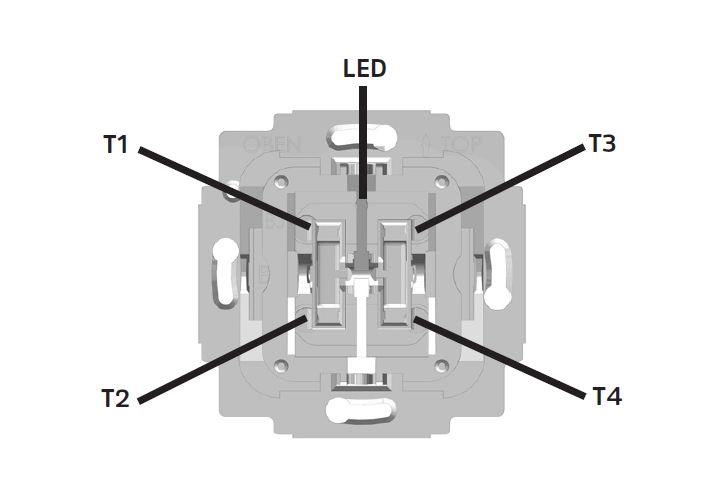
Cental Scene
Einige Hinweise bei Problemen
Die folgenden kleinen Hinweise können bei Problemen im Z-Wave Netz helfen.
- Stellen Sie sicher, daß sich das neue Gerät im Auslieferungszustand befindet. Im Zweifel lieber noch mals eine Exclusion ausführen.
- Wenn ein Gerät keine Verbindung aufbaut, prüfen Sie , ob Controller und neues Gerät auf der gleichen Funkfrequenz (Länderkennung) arbeiten.
- Entfernen Sie nicht mehr vorhandene Geräte als allen Assoziationsgruppen. Ansonsten werden Sie erhebliche Verzögerungen bei der Kommandoausführung spüren.
- Nutzer Sie niemals schlafende Batteriegeräte ohne Zentralsteuerung.
- FLIRS-Geräte dürfen nicht gepollt werden.
- Stellen Sie sicher, daß Sie genügend netzbetriebene Geräte haben, um die Vorteile der Funkvermaschung zu nutzen.
Firmware-Update über Funk
Bei diesem Gerät kann die Firmware über Z_Wave Funkkommandos aktualisiert werden. Dazu wird ein Zentralcontroller benötigt, der diese Funktion unterstützt (zum Beispiel Z-Way). Nachdem die Update-Funktion auf dem Zentralcontroller angestossen wurde, muss diese direkt am Gerät aus Sicherheitsgründen mit der folgenden Aktion bestätigt werden:
Assoziation - Geräte steuern sich untereinander
Z-Wave Geräte können andere Geräte direkt steuern. Diese direkte Steuerung heißt in Z-Wave Assoziation. In den steuernden Geräten muss dazu die Geräte-ID des zu steuernden Gerätes hinterlegt werden. Dies erfolgt in sogenannten Assoziationsgruppen. Eine Assoziationsgruppe ist immer an ein Ereignis im steuernden Gerät gebunden (Tastendruck oder Auslösen eines Sensors). Bei Eintritt dieses Ereignisses wird an alle in einer Assoziationsgruppe hinterlegten Geräte ein Steuerkommando - meist ein BASIC SET - gesendet.
Assoziationsgruppen:
| Gruppen-Nummer | Max. Anzahl Geräte | Beschreibung |
|---|---|---|
| 1 | 1 | Lifeline |
| 2 | 10 | Basic Set - Schalter 1 |
| 3 | 10 | Basic Set - Schalter 2 |
Configuration Parameters
Z-Wave Produkte können direkt nach der Inklusion im Netz verwendet werden. Durch Konfigurationseinstellungen kann das Verhalten des Gerätes jedoch noch besser an die Anforderungen der Anwendung angepasst und zusätzliche Funktionen aktiviert werden.
WICHTIG: Manche Steuerungen erlauben nur die Konfiguration von vorzeichenbehafteten Werten zwischen -128 und 127. Um erforderliche Werte zwischen 128 und 255 zu programmieren, muss der gewünschte Wert minus 256 eingegeben werden. Beispiel: um einen Parameter auf einen Wert von 200 zu setzen, müsste der Wert 200-256 = -56 eingegeben werden, wenn nur positive Werte bis 128 akzeptiert werden. Bei Werten von 2 Byte Länge wird die gleiche Logik angewandt: Werte über 32768 werden als negative Werte angegeben.
Parameter 1: Central Scene
Aktiviert/Deaktiviert Zentrale Szenen Benachrichtigung für 2x-5x faches drücken Grösse: 1 Byte, Voreingestellt: 1
| Wert | Beschreibung |
|---|---|
| 0 | Deaktiviert |
| 1 | Aktiviert |
Parameter 2: Intervall der aktuellen Stromverbrauch-Meldung
Intervall der aktuellenStromverbrauch-Meldung Grösse: 2 Byte, Voreingestellt: 3
| Wert | Beschreibung |
|---|---|
| 0 | Deaktiviert unaufge- forderte Meldungen |
| 3 - 8640 | (30 Sekunden - 1 Tag) |
Parameter 3: Intervall der aktuellen Energieverbrauch-Meldung
Intervall der aktuellen Energieverbrauch-Meldung Grösse: 2 Byte, Voreingestellt: 60
| Wert | Beschreibung |
|---|---|
| 0 | Deaktiviert unaufge- forderte Meldungen |
| 10 - 30240 | (10 Minuten - 3 Wochen) |
Parameter 4: Funktion der Tastpositionen T1 u. T2
Funktion der Tastpositionen T1 u. T2 Grösse: 1 Byte, Voreingestellt: 0
| Wert | Beschreibung |
|---|---|
| 0 | T1 schaltet Ausgang L1 an, T2 schaltet Ausgang L1 aus. |
| 1 | T1 & T2 schalten L1 an/aus. 0 |
Parameter 5: Schalterkonfiguration
Configuration of switch type connected to extension input S. Grösse: 1 Byte, Voreingestellt: 0
| Wert | Beschreibung |
|---|---|
| 0 | Schalter |
| 1 | Taster |
Technische Daten
| Abmessung | 71 x 71 x 45 mm |
| Gewicht | 73 gr |
| Z-Wave Hardware Platform | ZM5101 |
| EAN | 4019588394988 |
| IP Klasse | IP 20 |
| Gerätetyp | On/Off Power Switch |
| Netzwerkfunktion | Always On Slave |
| Z-Wave Version | 6.82.00 |
| Zertifizierungs-ID | ZC10-20036884 |
| Z-Wave Produkt Id | 0x0299.0x0003.0x1A91 |
| Firmware Updatable | Updatable by Consumer by RF |
| Neutral Wire Required | ok |
| Frequenz | Europe - 868,4 Mhz |
| Maximale Sendeleistung | 5 mW |
Unterstützte Kommandoklassen
- Association Grp Info
- Association V2
- Basic V2
- Central Scene V3
- Configuration
- Device Reset Locally
- Firmware Update Md V4
- Manufacturer Specific V2
- Meter V4
- Multi Channel Association V3
- Multi Channel V4
- Notification V8
- Powerlevel
- Security
- Security 2
- Supervision
- Switch Binary
- Transport Service V2
- Version V3
- Zwaveplus Info V2
Gesteuerte Kommandoklassen
- Basic V2
Erklärung einiger Z-Wave-Begriffe
- Controller... ist ein Z-Wave-Gerät mit erweiterten Fähigkeiten zur Verwaltung eines Netzes. Dies sind in der Regel Gateways oder Fernbedienungen. Batteriegespeiste Wandschalter können auch Controller sein.
- Slave... ist ein Z-Wave-Gerät mit erweiterten Fähigkeiten zur Verwaltung eines Netzes. Es gibt Sensoren, Aktoren und auch Fernbedienungen als Slaves.
- Primärcontroller (engl. Primary Controller)... ist der zentrale Netzverwalter des Z-Wave-Netzes.
- Inklusion (eng. Inclusion)... ist der Prozess des Einbindens eines neuen Gerätes ins Z-Wave-Netz.
- Exklusion (engl. Exclusion)... ist der Prozess des Entfernens eines Gerätes aus dem Z-Wave-Netz.
- Assoziation (engl. Association)... ist eine Steuerbeziehung zwischen einem steuernden und einem gesteuerten Gerät. Die Information dazu wird im steuernden Gerät in einer Assoziationsgruppe hinterlegt.
- Wakeup Notifikation (engl. Wakeup Notification) ... ist eine spezielle Funknachricht, mit der ein batteriegespeistes Gerät bekanntmacht, daß es im Aufwachstatus ist und Z-Wave-Nachrichten empfangen kann.
- Node Information Frame... ist eine spezielle Funknachricht, mit der ein Z-Wave-Gerät seine Geräteeigenschaften bekanntgibt.

